
4Videosoft DVD リッピングでDVDを取り込む
4Videosoft DVD リッピング は、市販/レンタルDVDや録画DVDを、MP4などの動画ファイルやISOイメージに変換して取り込むことができる、DVDリッピングアプリです。本記事では、「4Videosoft DVD リッピング」の各機能レビューや使い方について解説します。(本記事は、「4Videosoft DVD リッピング」のPR記事です。複製が禁止されたDVDコンテンツのリッピングを推奨するものではありません)
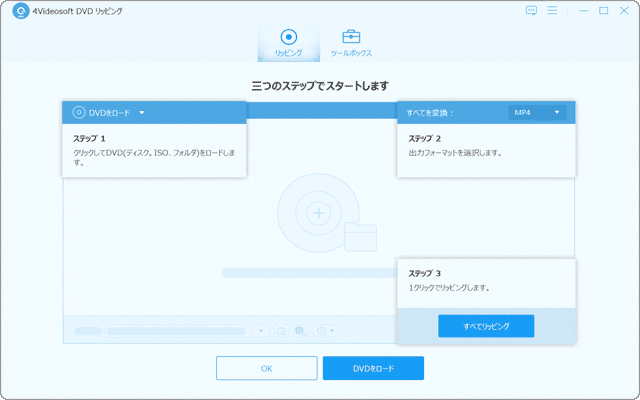
対象OS Windows 10、Windows 11
「4Videosoft DVD リッピング」とは
本記事で紹介する「4Videosoft DVD リッピング」は、DVDビデオをMP4、MPEG、MOV、AVI、MKVなど、300種類以上の動画フォーマットに変換して、リッピングすることができるアプリです。また、動画ファイルとして出力するだけでなく、DVDのオーディオトラックだけを抽出して、MP3、WAV、AAC、FLACなどの音声ファイルとして保存することも可能です。
「4Videosoft DVD リッピング」では、DVDからPCに取り込むときに、映像をカット編集したり、回転やクロップ、フィルター/エフェクトなどの加工、ウォーターマーク(電子透かし)、オーディオや字幕などを追加することができます。
他にも、PCに保存されている動画ファイルの圧縮(変換)、3Dビデオの作成、動画の高画質化(アップコンバータ、色彩補正、手ブレ補正、ノイズ除去)、アニメーションGIFの作成などの便利なツールが搭載されており、これ1本でDVDのリッピング、編集、加工をこなすことができます。
4Videosoft DVD リッピングはこんなアプリ
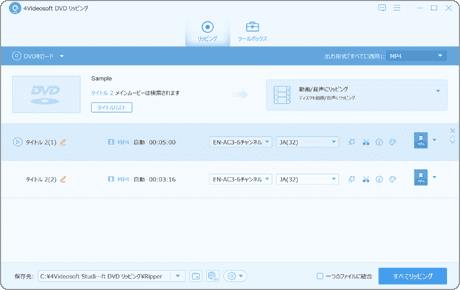
❶ 4Videosoft DVD リッピングを使うと、市販/レンタルDVD、録画DVDをオリジナル画質のままMP4などの動画ファイルに変換して、PCに保存することができます。
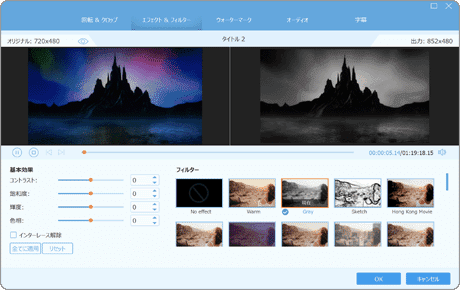
❷ DVDをリッピングするときにチャプターの選択や不要なシーンのカット、映像の回転、クロップ、エフェクトやフィルターをかけて加工することができます。
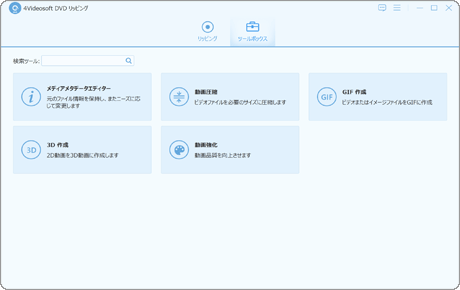
❸ 4Videosoft DVD リッピングに搭載されたツールでは、動画ファイルの圧縮や変換、アップコンバートのほか、3D動画やアニメーションGIFを作成することができます。
4Videosoft DVD リッピング 製品レビュー & 使い方
4Videosoft DVD リッピングは、4Videosoft Studio社が開発するDVDリッピングです。多くのコピーガード技術に対応しており、簡単な操作でDVDの映像や音声をPCに取り込むことができます。本記事では、4Videosoft DVD リッピング の製品レビューのほか、アプリの使い方について紹介します。
DVDをリッピングするアプリには、「4Videosoft DVD リッピング」のほかにも、DVD リッピング無料 があります。
1. 4Videosoft DVD リッピング 製品レビュー
「4Videosoft DVD リッピング」の製品レビューです。本ステップでは、製品版の 4Videosoft DVD リッピングを実際に利用した感想をもとに、各機能の評価を製品レビューとしてまとめます。
また、4Videosoft DVD リッピング には試用版(機能制限があります)も用意されているので、本記事の製品レビューと併せて、製品購入の参考にしてください。
最大16倍速でDVDを取り込み。スタイリッシュなデザインが特徴のリッピングアプリ
4Videosoft DVD リッピングは、CSS、CPRM、UOPs、APS、RC、DADC、Disney"s Fakeなど、あらゆるコピーガード技術に対応。市販/レンタルのDVDや録画したDVDを解析し、PCに取り込むことができます。加えて、NVIDIA CUDA、Intel Quick SyncやAMD APPなどの最新のGPUアクセラレーションに対応しているので、最大16倍速の高速リッピングを実現しています。
また、4Videosoft DVD リッピングに搭載された高品質エンジンにより、オリジナルの画質・音質をそのままに、MP4やMOVなどの動画ファイルに変換(保存)することができます。
 Windows10・11にマッチしたスタイリッシュなデザイン
Windows10・11にマッチしたスタイリッシュなデザイン
4Videosoft DVD リッピングは、そのスタイリッシュなデザインも特徴です。Windows標準のアクセントカラーにマッチした配色と、多くの機能を内蔵しながらも、シンプルでPC初心者にも分かりやすいデザインになっています。またアプリ単独で、表示スケールを100%〜375%の範囲で調整することが可能。アプリ画面内のテキストやボタンを、見やすい大きさに調整することができるので、高解像度(高DPI)のディスプレイのパソコンで、画面が小さくて操作がし辛いなんてこともありません。
 用途に合わせてリッピング方法を選択できます
用途に合わせてリッピング方法を選択できます
4Videosoft DVD リッピングは、「動画/音声にリッピング」、「DVDフォルダにリッピング」、「DVD ISOファイルにリッピング」の3つの方法から選択できるので、用途に合わせたリッピングが可能です。変換可能な動画・音声フォーマットは、MP4、MOV、MKV、M4V、WebMなど300種類以上で、フレームレートやビットレートを調整して、カスタムプロファイルとして保存することもできます。
また、動画変換するときに、iPhoneやGalaxy、Xperiaなどデバイス名を選択して変換することもできるので、専門的な知識がなくても、最適な動画フォーマットを選択することができます。
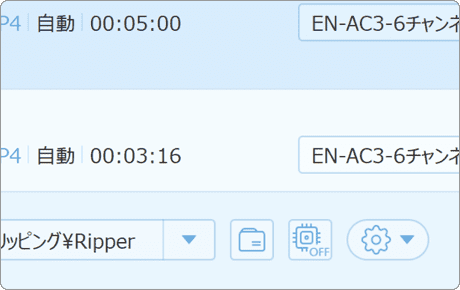
❶ 内蔵のハードウェアー加速技術で、同類のアプリと比較して、最大16倍速で高速リッピングが可能です。
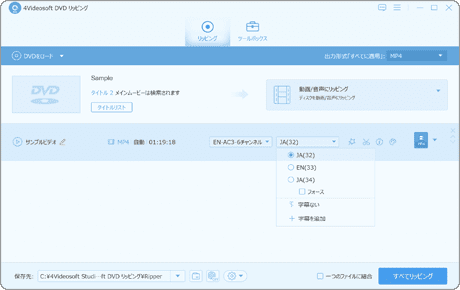
❷ 高機能でありながら、スタイリッシュな且つ、操作しやすい画面デザイン。必要な情報や設定が1画面で確認できます。
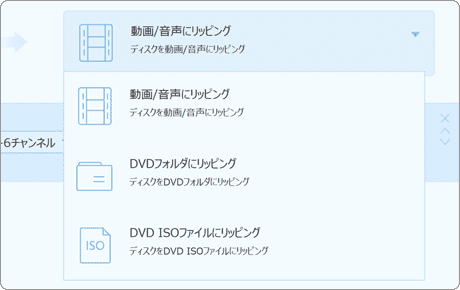
❸ 動画ファイルへの変換だけでなく、ISOとしてのリッピングも可能。マウントして仮想DVDとして使用できます。
充実のフィルター/エフェクト機能を搭載。動画ファイルの加工もできます。
4Videosoft DVD リッピングは、フィルターやエフェクト機能も充実しています。プレビューで確認しながら、映像をグレースケール(白黒)に加工したり、スケッチ風や香港映画のような映像に変身させることもできます。加工は、用意されたフィルター、エフェクトの一覧から選ぶだけなので、PC初心者でも手軽に、プロ級の映像加工が可能です。
 これ1本で、映像のカット編集・加工もOK
これ1本で、映像のカット編集・加工もOK
ほかにも、チャプターを指定してリッピングしたり、カット編集や分割、セグメントの追加を行うこともできるので、ドラマやアニメで、保存したい放送回だけをリッピングしたり、好きなシーンだけをまとめて保存することもできます。
また、4Videosoft DVD リッピングの機能は、DVDの取り込みだけではありません。PCに保存されている動画ファイルの圧縮や画質のアップコンバート、3D動画の作成などが可能です。
動画ファイルは、PCのディスク容量を圧迫しがちですが、MP4やWebMなどの高圧縮フォーマットに変換することで、高画質のままファイル容量をコンパクトにすることができます。また、画質のアップコンバート機能や色彩補正、ノイズ除去の機能を搭載しているので、SD画質のビデオを綺麗な画質に強化することもできます。
他にも、スマホやビデオカメラから取り込んだ映像の手ぶれ補正を行う機能も搭載しています。
 ツールボックスの画面はシンプル過ぎ? でも、利用ガイドが用意されているので安心
ツールボックスの画面はシンプル過ぎ? でも、利用ガイドが用意されているので安心
4Videosoft DVD リッピングの「ツールボックス」からアクセスする各機能は、とてもシンプルな画面構成です。各機能から、オンラインヘルプにアクセスすることもできないので、初回利用時は、少し戸惑うかもしれません。
ですが、使用ガイドのページで各ツールについて説明がされているので、実際に操作に困ることはあまりないでしょう。また、画面がシンプルな分、数回アプリを利用するだけですぐに操作を覚えることができます。
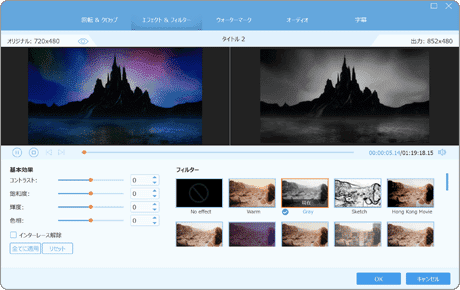
❶ プレビューで確認しながら、フィルターやエフェクト加工ができます。ワンクリックでノスタルジーな映像も作れます。
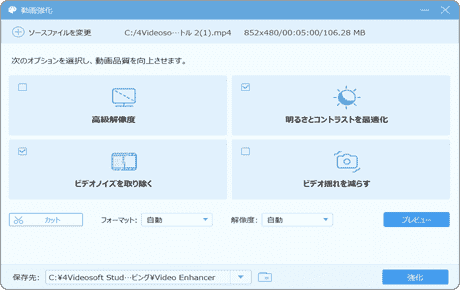
❷ SD画質の動画ファイルを高画質化。色彩調整やノイズ除去、手ぶれ補正機能も搭載。カット編集もできます。
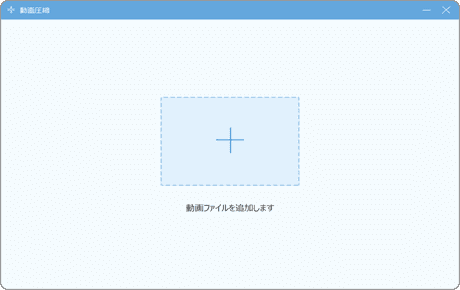
❸ リッピングの画面が洗練されているだけに、シンプル過ぎると感じるツール画面。慣れたら気になりません。
2.4Videosoft DVD リッピングの使い方
このステップでは、4Videosoft DVD リッピングの使い方について解説します。4Videosoft DVD リッピングには、DVDの取り込み以外にも、動画ファイルの変換やアップコンバータなどの機能が搭載されていますが、ここではアプリのメイン機能である DVD MP4 変換 の方法について紹介します。
4Videosoft DVD リッピングを使って、DVDを取り込むときに、専門的な知識は必要ありません。本ステップでは、機能の紹介も兼ねて画面内の各項目について説明していますが、通常はデフォルト設定のままで問題ないので、ディスクをセットしたあと、[DVDをロード]>[すべてリッピング]とクリックするだけで、PCに取り込みができます。
DVDの取り込み方法をカスタマイズしたいときは、下記の手順を参考に、リッピング方法や動画フォーマットの形式を変更してください。
-
リッピングしたいDVDを挿入し、画面中央 または 画面左上の[DVDをロード]をクリックします。
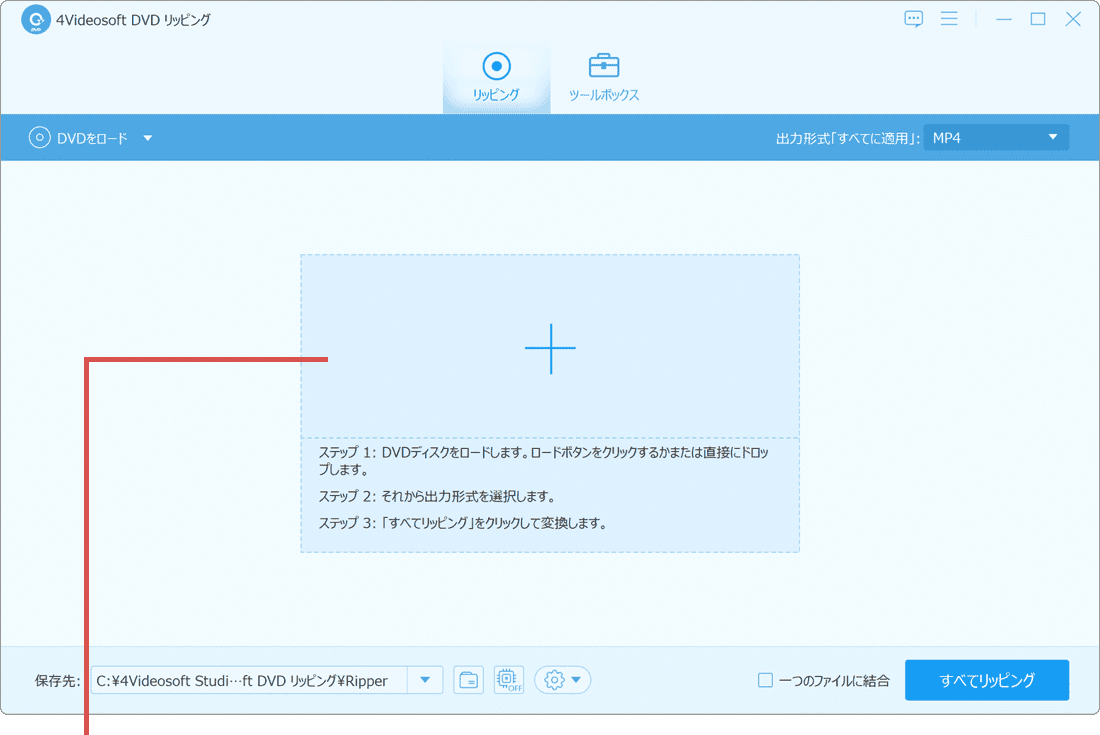
画面中央 または[DVDをロード]をクリックします。 -
読み込みモードを選択して、[OK]ボタンをクリックします。
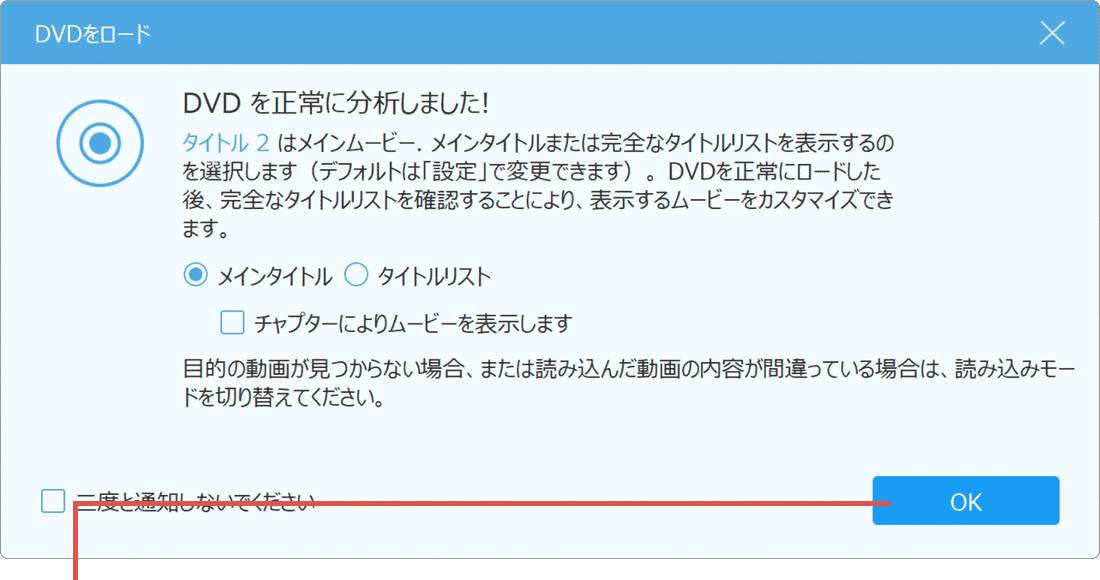
[OK]ボタンをクリックします。 -
画面右上にあるリッピング方法選択のプルダウンメニューをクリックします。
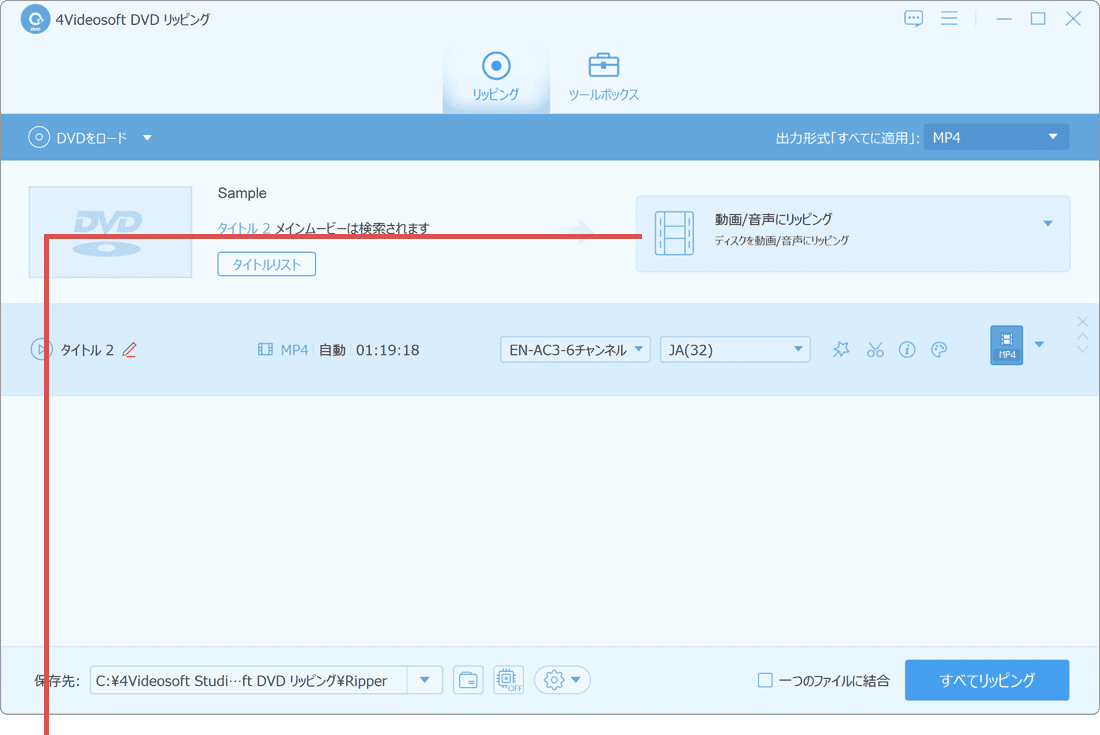
プルダウンメニューをクリックします。 -
リッピング方法を選択します。(ここでは例として動画/音声にリッピングを選択します)
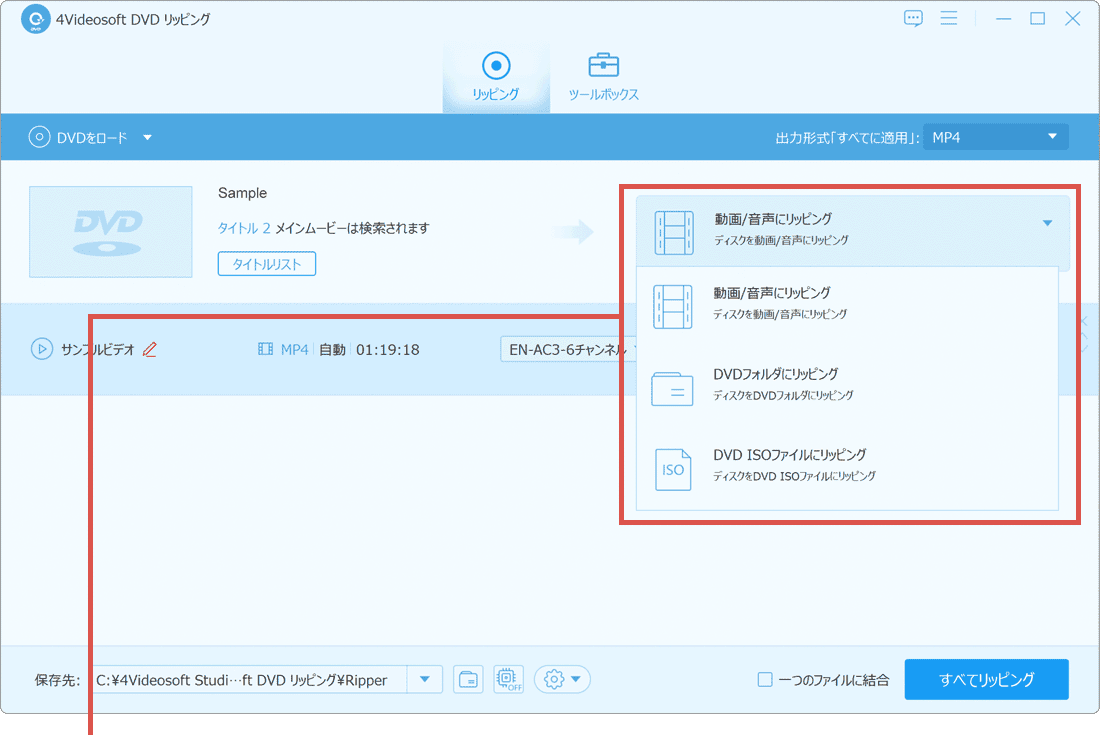
リッピング方法を選択します。 -
画面の右上にある[出力形式]のメニューをクリックします。
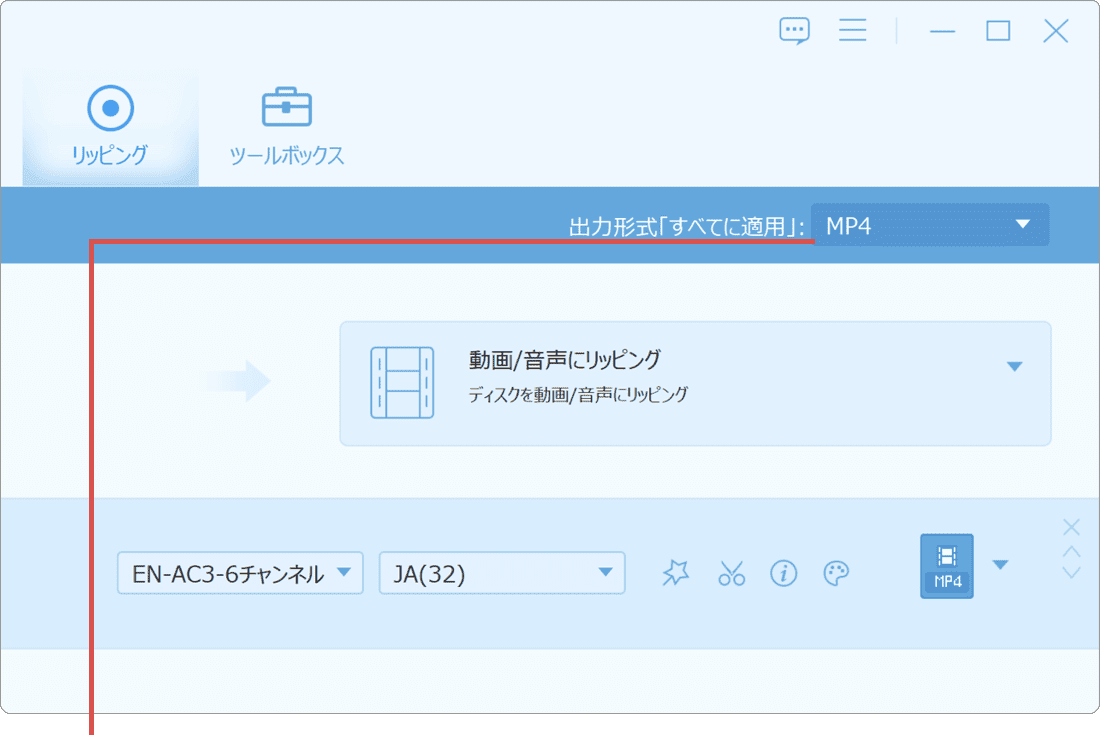
[出力形式]をクリックします。リッピング方法として、動画/音声にリッピング を選択したときに選びます。チャプター毎の指定も可能です。 -
表示されたフォーマット形式の一覧から、変換したいフォーマットを選択します。
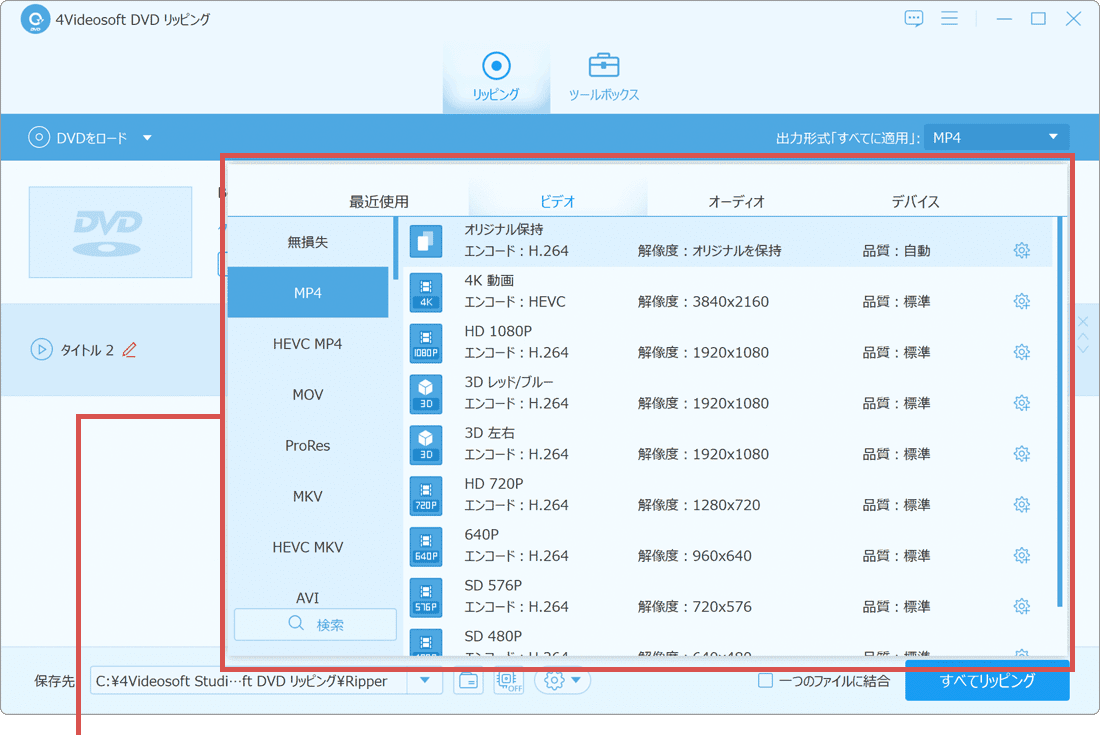
希望するフォーマットを選択します。[ビデオ]、[オーディオ]または[デバイス]の項目から、ファイルの形式またはメーカー名をクリックして、フォーマットを選択してください。 -
[すべてリッピング]ボタンをクリックして取り込みを開始します。
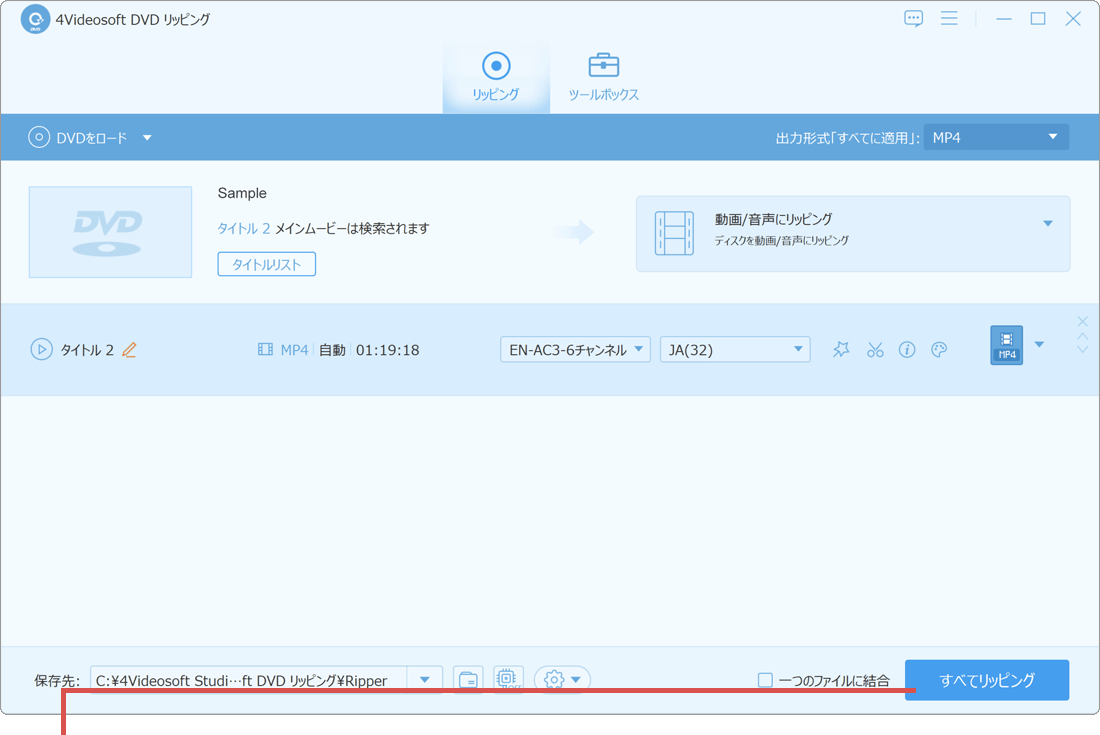
[すべてリッピング]ボタンをクリックします。取り込みが完了すると、[タスクスケジュール]で設定された処理が実行されます。デフォルトは[出力フォルダを開く]です。
![]() ヒント:
4Videosoft DVD リッピングでは、PCへの取り込み方法を次の中から選択することができます。どの方法でリッピングした場合でも、コピーガードは解除されます。-
動画/音声にリッピング:DVDを動画または音声ファイルとしてリッピングします。- DVDフォルダーにリッピング:VIDEO_TSのフォルダー構成のままリッピングします。- DVD
ISOファイルにリッピング:ISOイメージファイルとしてリッピングします。
ヒント:
4Videosoft DVD リッピングでは、PCへの取り込み方法を次の中から選択することができます。どの方法でリッピングした場合でも、コピーガードは解除されます。-
動画/音声にリッピング:DVDを動画または音声ファイルとしてリッピングします。- DVDフォルダーにリッピング:VIDEO_TSのフォルダー構成のままリッピングします。- DVD
ISOファイルにリッピング:ISOイメージファイルとしてリッピングします。
![]() ヒント:
DVDをリッピングするときに、映像の編集・加工ができます。4Videosoft DVD
リッピングには、リッピングする動画をカット編集できるほか、回転、クロップ(領域の切り抜き)、各種フィルター/エフェクト、ウォーターマーク(電子透かし)の追加、オーディオの追加、字幕の追加などの加工を行うことができます。
ヒント:
DVDをリッピングするときに、映像の編集・加工ができます。4Videosoft DVD
リッピングには、リッピングする動画をカット編集できるほか、回転、クロップ(領域の切り抜き)、各種フィルター/エフェクト、ウォーターマーク(電子透かし)の追加、オーディオの追加、字幕の追加などの加工を行うことができます。
![]() ヒント:
各ツールボタンをクリックすると、動画のカット編集や回転、エフェクトなどの加工、メタ情報の編集、動画の強化などの機能へアクセスできます。カット編集で不要なシーンを切り取ったり、シーンの分割、セグメントを追加して、好きなシーンや放送話ごとに出力できます。豊富に用意されたエフェクト/フィルターの中から好きなものを選んで、取り込むDVD映像を加工することができます。
ヒント:
各ツールボタンをクリックすると、動画のカット編集や回転、エフェクトなどの加工、メタ情報の編集、動画の強化などの機能へアクセスできます。カット編集で不要なシーンを切り取ったり、シーンの分割、セグメントを追加して、好きなシーンや放送話ごとに出力できます。豊富に用意されたエフェクト/フィルターの中から好きなものを選んで、取り込むDVD映像を加工することができます。
![]() ヒント:
【レビューまとめ】市販/レンタルDVDだけでなく、CPRMに対応しているので、撮り溜めたTV番組をPCに取り込んで再生したり、スマホやタブレットに転送して、外出先で視聴することもできます。リビングやテレビまわりでかさばるDVDをリッピングして、PCでスマートに保存・管理したい方におすすめのアプリです。
ヒント:
【レビューまとめ】市販/レンタルDVDだけでなく、CPRMに対応しているので、撮り溜めたTV番組をPCに取り込んで再生したり、スマホやタブレットに転送して、外出先で視聴することもできます。リビングやテレビまわりでかさばるDVDをリッピングして、PCでスマートに保存・管理したい方におすすめのアプリです。
市販・レンタルDVDを高速リッピング。ビデオの編集や加工もできるDVDリッピングアプリ
4Videosoft DVD リッピング
- 【アプリ概要】
- - GPUアクセラレーション対応で、動画・音声ファイルを最大16倍速で高速リッピング。
- - 映像のカット編集やフィルター、エフェクトの追加など、多くの機能を搭載。
- 開発元:4Videosoft Studio
関連サイト(外部)
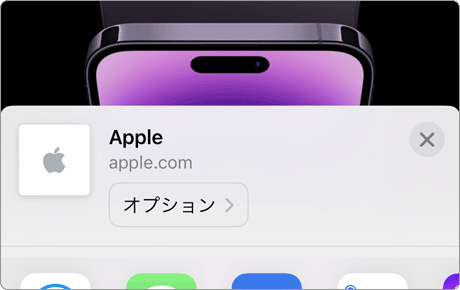
 Copyright e-support. All Rights Reserved.
Copyright e-support. All Rights Reserved.